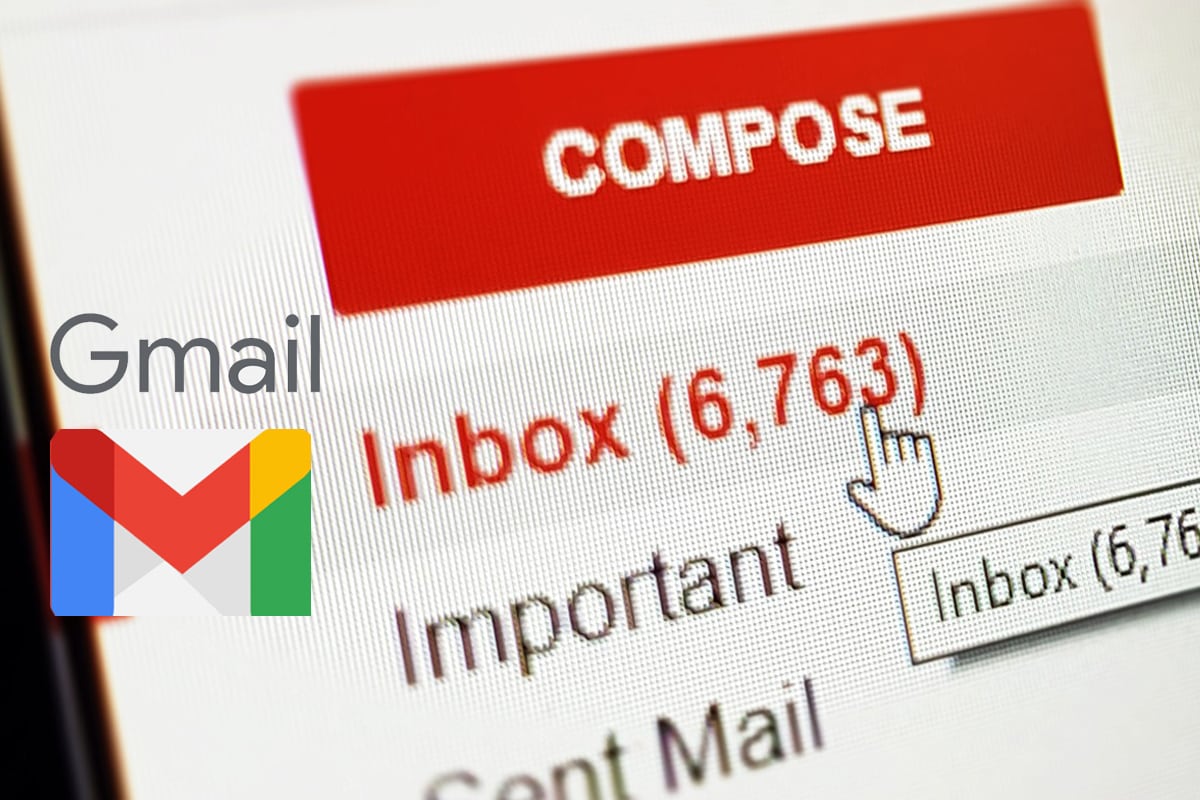Enviar y recibir correos electrónicos de Gmail desde el celular es una de las cosas más prácticas que existen, esto debido a su practicidad. Sin embargo, en ciertas ocasiones la falta de tiempo hace que algunos usuarios no cuenten con la disponibilidad de leer en el momento un email.
En estos casos, lo más recomendable es que el receptor posponga el mensaje y así pueda abrirlo cuando desee de forma previamente programada.
Bajo esta premisa, desde Mag explicamos qué debes hacer para habilitar esta opción en tu cuenta de Gmail sin instalar ninguna aplicación en al Play Store.
Cómo posponer un mensaje de Gmail desde Android
Con este método, volverás a recibir el correo electrónico que te enviaron a modo de recordatorio. Asimismo, podrás aplicarlo con cada mensaje que desees.
- Primero, entrar a la app de Gmail en tu celular.
- Ahora, abre el correo electrónico que desees posponer.
- Una vez hecho esto, selecciona sobre la barra del menú.
- Por último, escoge el botón Posponer.
- En esta parte, podrás elegir la hora y fecha del correo electrónico o, por defecto, pulsar en las opciones ya establecidas.
Cómo mandar correos electrónicos en Gmail de manera temporal desde Android
- Primero, en tu celular abre la app Gmail.
- Una vez dentro, redacta un mensaje y dirígete a la barra del menú.
- Entre las opciones disponibles elige el botón Modo confidencial.
- En este apartado, podrás seleccionar la fecha de caducidad del mensaje.
- Cuando completes las configuraciones deseadas, solo le darás a Enviar y listo.
Cómo configurar el tiempo para eliminar un email luego de enviarlo
Algo que debes tener en cuenta es que tienes que configurar en tu Gmail el periodo de tiempo para deshacer el envío del correo electrónico. Sigue a detalle cómo hacerlo.
- Primero, debes seleccionar el apartado Configuración, ubicado en la parte superior derecha de la bandeja de tu cuenta de Gmail.
- Luego, presiona en Ver toda la configuración y elige Deshacer envío.
- Tras esto, podrás escoger el tiempo de cancelación cuando mandes un mensaje. Pueden ser 5, 10, 20 o 30 segundos.
- Una vez escojas, ya podrás saber cuánto tiempo tienes para eliminar un correo enviado por error.
Cómo editar mensajes enviados en iMessage desde el iPhone
- Una vez hayas enviado un mensaje a alguien, deberás mantener pulsado lo que escribiste por algunos segundos.
- Luego, aparecerá un botón llamado Editar.
- Cuando presiones esa opción, recién podrás modificar el mensaje a tu gusto.
Debes tener en cuenta que, al hacer esto, en la parte inferior del mensaje aparecerá como Editado. Asimismo, si el destinatario cuenta con iOS 15 u otras versiones anteriores, no notará ningún cambio.
Así puedes programar un email en un iPhone
Para este método solo necesitas tener instalada en tu iPhone, la nueva versión de Apple, iOS 16, ya que cuenta con la opción de programar correos electrónicos de manera fácil.
- Primero, abre la app Mail en tu iPhone.
- Luego, redacta un correo electrónico tal y como lo harías normalmente.
- Una vez que hayas finalizado, mantén presionado el botón de envío, ubicado en la parte superior de tu smartphone.
- En ese momento, aparecerán varias opciones como la de Enviar ahora o Enviar más tarde.
Síguenos en nuestras redes sociales: